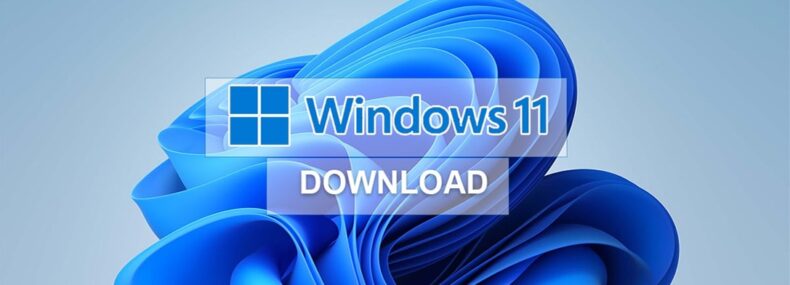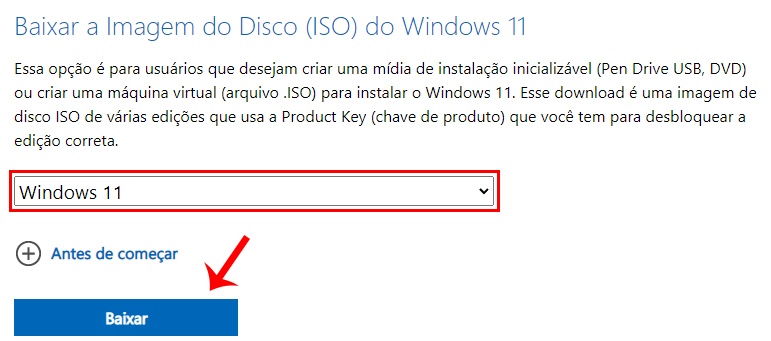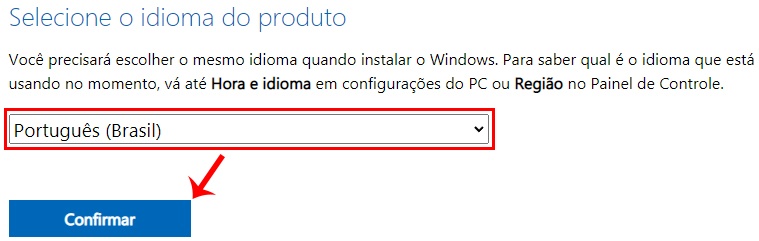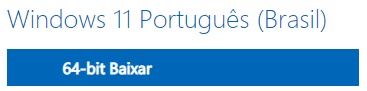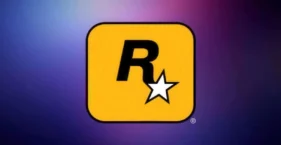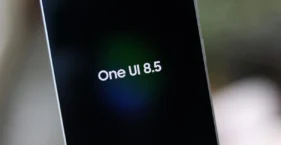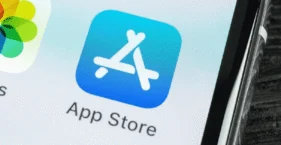Download do Windows 11 original grátis versão Pro e Multi-Edition em português do Brasil de 32 bits ou 64 bits no formato ISO direto do site da Microsoft.
O Windows 11, a mais recente versão do sistema operacional da Microsoft, trouxe uma série de recursos e melhorias que elevam a experiência do usuário para outro nível.
Com um design moderno e minimalista, cantos arredondados, ícones redesenhados e um menu Iniciar centralizado, o Windows 11 é um grande avanço para a Microsoft.
Uma das novidades é o Snap Layouts, que facilita o gerenciamento de janelas abertas e aumenta a produtividade1. Além disso, o Snap Groups permite salvar grupos de aplicativos para acesso rápido.
O desempenho também foi aprimorado, com inicialização mais rápida e tempos de resposta reduzidos. A funcionalidade de virtual desktops foi aprimorada, possibilitando personalização com diferentes papéis de parede e configurações de exibição.
Em relação a multimídia e entretenimento, o Windows 11 suporta áudio espacial e apresenta o DirectStorage, que acelera o carregamento de jogos.
A segurança e privacidade foram reforçadas no Windows 11, com suporte a autenticação biométrica através do Windows Hello e melhorias no Windows Defender.
No Windows 11, a Microsoft fornece atualizações de segurança frequentes e fáceis de instalar, garantindo um ambiente seguro para os usuários.
Windows 11 download
Os usuários já podem baixar o Windows 11 completo gratuitamente direto do site da Microsoft para atualizarem seus dispositivos. A ISO do Windows 11 está disponível para qualquer pessoa baixar.
Os usuários que possuem uma licença de versões anteriores podem instalar o Windows 11 Pro de graça em seu dispositivo. Para baixar o Windows 11 ISO em PT-BR, siga os passos abaixo:
- Acesse a página oficial do Windows 11;
- Vá até a seção "Baixar a Imagem do Disco (ISO) do Windows 11" e seleciona a opção "Windows 11";
- Depois clique em "Baixar". Você será levado a seção de idioma logo abaixo;

- Seleciona o idioma Português (Brasil) e clique em "Confirmar";

- Um link para download do Windows 11 ISO em Português-BR será gerado e válido por 24 horas. Clique em "64-bit Baixar" para iniciar a transferência.

Uma coisa importante que os usuários precisam saber, é que a partir do Windows 11, a Microsoft não disponibilizará mais seus sistemas em 32 bits, mas os aplicativos de 32 bits continuarão funcionando normalmente.
Atualizar uma versão antiga para o Windows 11
Antes de atualizar o Windows 10 ou qualquer outra versão anterior para o Windows 11, verifique se o seu dispositivo atende aos requisitos mínimos para a instalação do novo sistema.
Você pode fazer isso utilizando a ferramenta de verificação de integridade do PC fornecida pela Microsoft realizando apenas alguns passos simples.
A Microsoft começou a distribuir a atualização Moment 5 (KB5035942) para computadores que executam o Windows 11 22H2 e o Windows 11 23H2. Essas atualizações cumulativas contém novos recursos e correções.
Instalar o Windows 11 sem a verificação TPM 2.0
Para instalar o Windows 11, crie uma mídia de instalação sem a verificação TPM, mas faça isso somente se a sua máquina ainda não possui um hardware moderno com este recurso de segurança.
O TPM é um recurso de segurança que usa criptografia implementada no hardware por meio de um chip que pode oferecer ainda mais segurança ao sistema operacional.
Você pode encontrar informações sobre suporte de TPM em sua placa-mãe no manual ou na página de especificações no site do fabricante do seu PC.
Veja agora como criar um disco de instalação do Windows 11 e ignorar a verificação do TPM 2.0 usando o aplicativo Rufus. O Rufus é um programa muito útil para criar Pen Drive bootavel e já falamos sobre ele aqui.
- Baixe a versão mais recente do Rufus;
- Conecte uma unidade flash com 8 GB ou mais de espaço em seu dispositivo e abra o Rufus;
- Com o Rufus aberto. Selecione a unidade do dispositivo para criar a mídia de instalação;
- Depois, clique no botão "Selecionar" e a abra seu arquivo "Win11_BrazilianPortuguese_x64v1.iso" no diretório;
- Por fim, em "Opções da Imagem" selecione a opção "Standard Windows 11 Installation (no TPM 2.0 / no Secure Boot) e clique no botão "INICIAR".
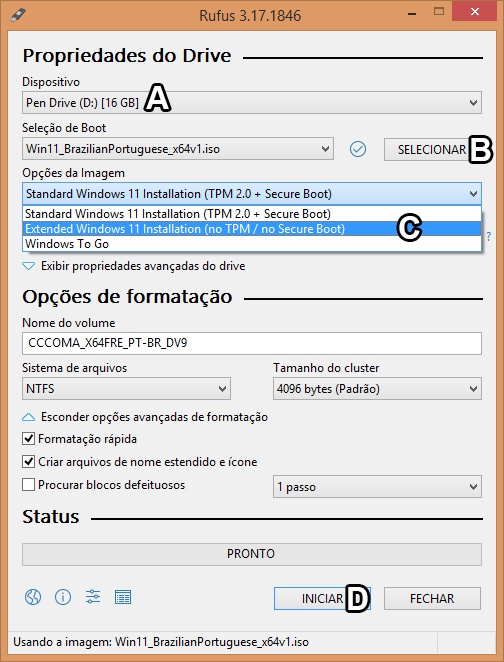
O processo de criação do Windows 11 inicializável pode demorar alguns minutos. Depois de concluir, você poderá formatar seu PC e instalar o Windows 11 usando uma unidade USB, o processo é o mesmo do Windows 10.